Auslösen der maus aus dem client-fenster, Verschieben des fensterausschnittes (scrollen) – Guntermann & Drunck IP-Console Client Benutzerhandbuch
Seite 13
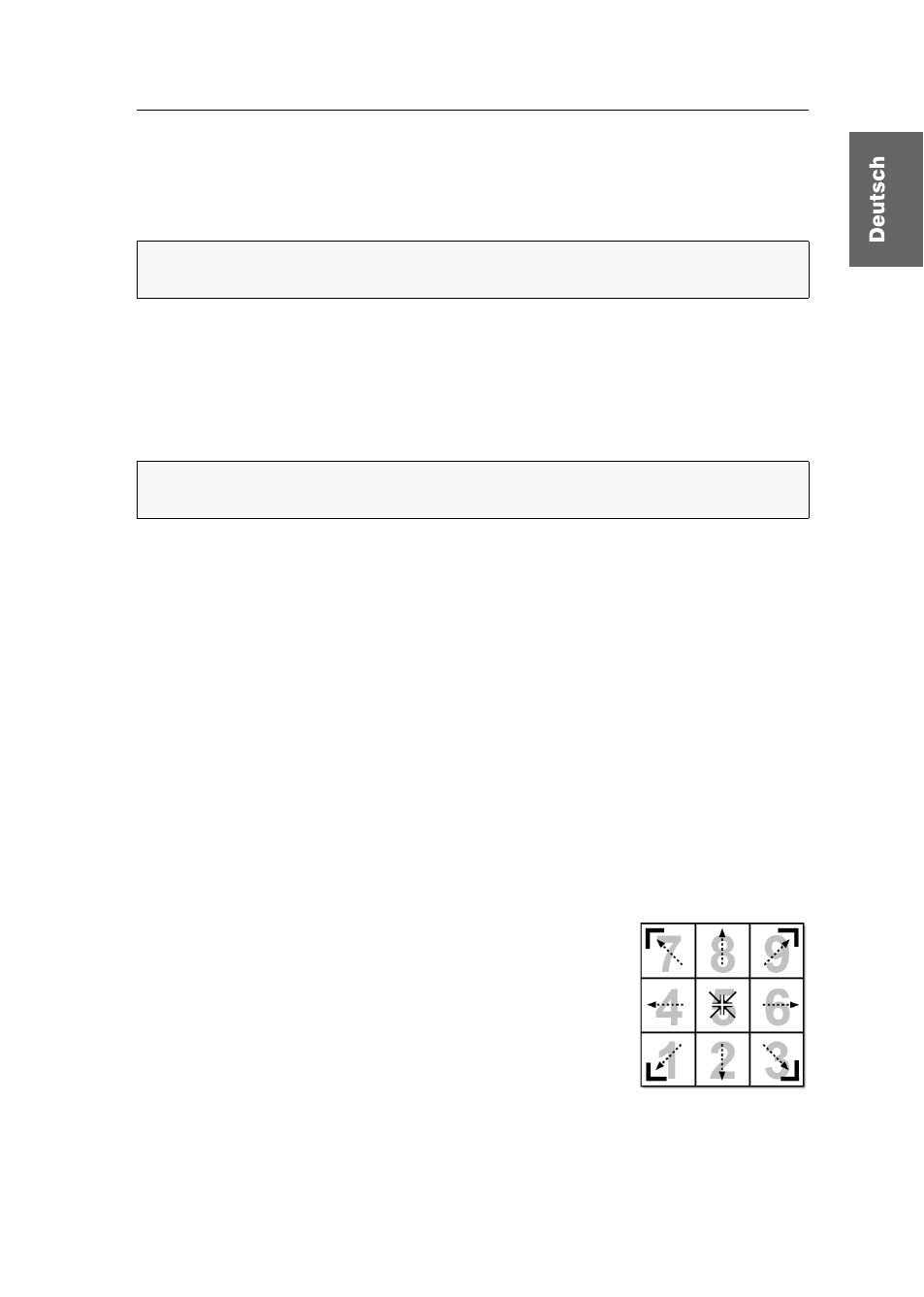
Erste Schritte
G&D IP-Console Client · 8
Auslösen der Maus aus dem Client-Fenster
Ist die Bedienung des On-Screen-Displays des KVM-Matrixsystems bzw. des Ziel-
rechners innerhalb des Client-Fensters aktiv, wird in der eckigen Klammer
Bedienung
aktiv
angezeigt.
Die Bedienung des lokalen Computers mit den Eingabegeräten ist erst nach Auslö-
sen der Maus aus dem Client-Fenster möglich.
So lösen Sie die Maus aus dem Client-Fenster aus:
Drücken und halten Sie die Tasten
Strg+Shift
während Sie zusätzlich die
linke Maustaste
betätigen.
Verschieben des Fensterausschnittes (Scrollen)
Ist die Bildschirmauflösung des Zielrechners größer als jene Ihres Computers, so
kann nur ein Ausschnitt des Bildschirminhaltes des Zielrechners auf Ihrem Monitor
angezeigt werden.
Über die Bildlaufleisten des Client-Fensters oder mit den Schaltflächen im Scrollen-
Bereich des Steuerboards können Sie den darzustellenden Ausschnitt auswählen.
So wählen Sie den darzustellenden Ausschnitt mit der Maus:
Klicken Sie auf die Bildlaufleisten des Client-Fensters zur Auswahl des darzustel-
lenden Ausschnitts.
Klicken Sie auf die Schaltflächen (s. u.) im Scrollen-Bereich des Steuerboards.
So wählen Sie den darzustellenden Ausschnitt mit der Tastatur:
1. Stellen Sie sicher, dass das Client-Fenster aktiv und die »Num Lock«-Funktion
ausgeschaltet ist.
2. Halten Sie
Strg+Shift
gedrückt, während Sie eine der
rechts abgebildeten Navigationstasten (
Num-Taste
) des
numerischen Tastenblocks betätigen:
Die Tasten
8
(hoch),
6
(rechts),
2
(runter) und
4
(links)
bewegen den Bildausschnit in kleinen Schritten.
Die Tasten
9
(rechts oben),
3
(rechts unten),
1
(links
unten) und
7
(links oben) positionieren den Bildaus-
schnitt an die entsprechenden Positionen.
Die Tasten
5
zentriert den Bildausschnitt in der Mitte.
HINWEIS:
In diesem Status werden die Tastatureingaben und Mausaktionen am
lokalen Computer direkt an den Zielrechner weitergeleitet.
TIPP:
Alternativ kann das Auslösen der Maus mit einer Mausgeste (s. Seite 41)
erreicht werden.